Ti stai chiedendo se il tuo account Snapchat è sicuro?
Sebbene Snapchat svolga un lavoro semi-decente nel garantire che il tuo account sia privato e sicuro da solo, puoi utilizzare alcuni passaggi per proteggere il tuo account. Ci sono anche impostazioni sulla privacy che possono impostare la tua attività e visibilità sull’app in base alle tue preferenze.
Ecco tutto ciò che devi sapere sulle impostazioni della privacy su Snapchat.
Sommario:
Come accedere alle impostazioni sulla privacy di Snapchat
Snapchat è una piattaforma di messaggistica privata e una piattaforma di social media. Pertanto, per impostazione predefinita, solo i tuoi amici possono contattarti e visualizzare la tua Storia. Questo può essere modificato nelle tue impostazioni sulla privacy. Per accedere alle impostazioni sulla privacy:
- Avvia Snapchat e tocca l’icona Bitmoji o l’immagine del profilo nell’angolo in alto a sinistra.
- Tocca il pulsante a forma di ingranaggio nell’angolo in alto a destra per aprire le impostazioni di Snapchat.
- Scorri verso il basso fino alla sezione Controlli sulla privacy.
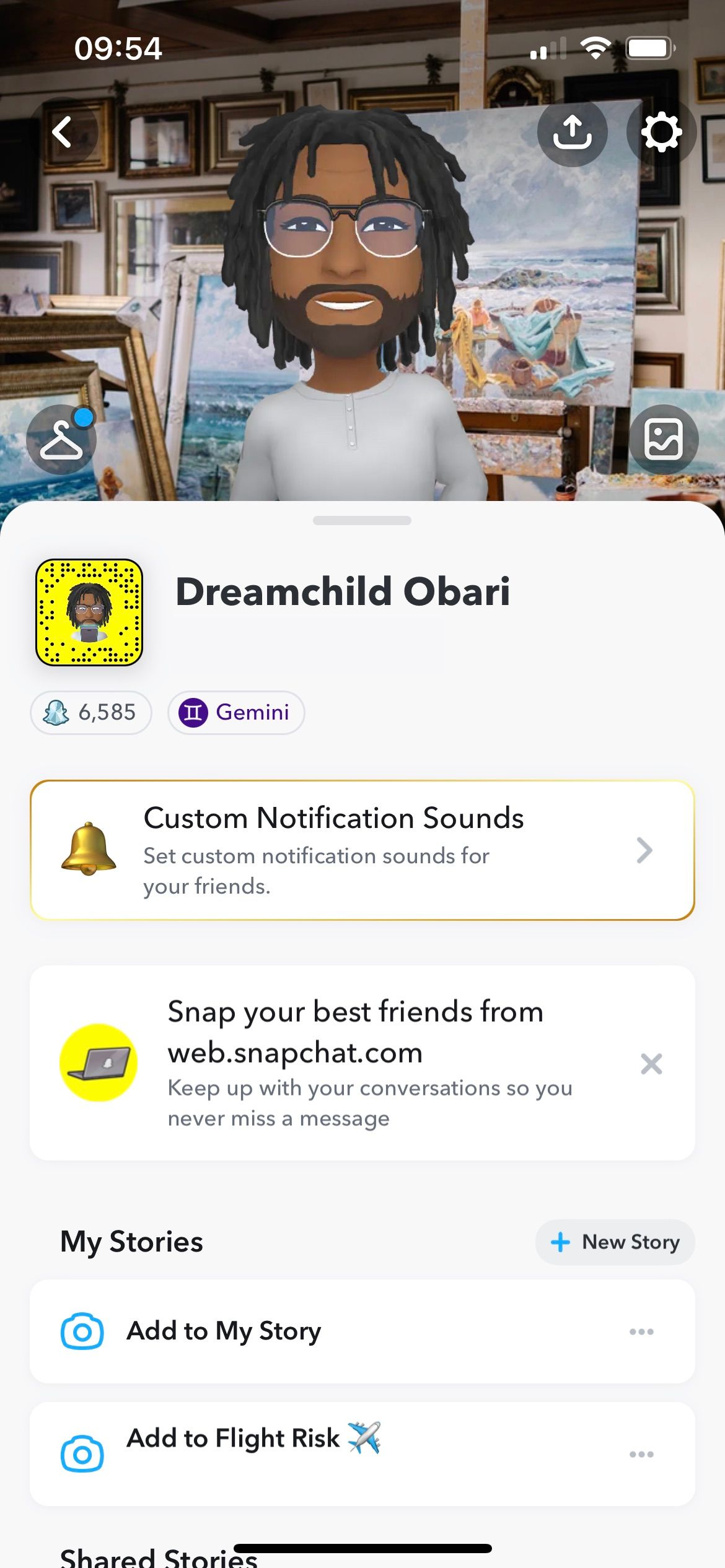
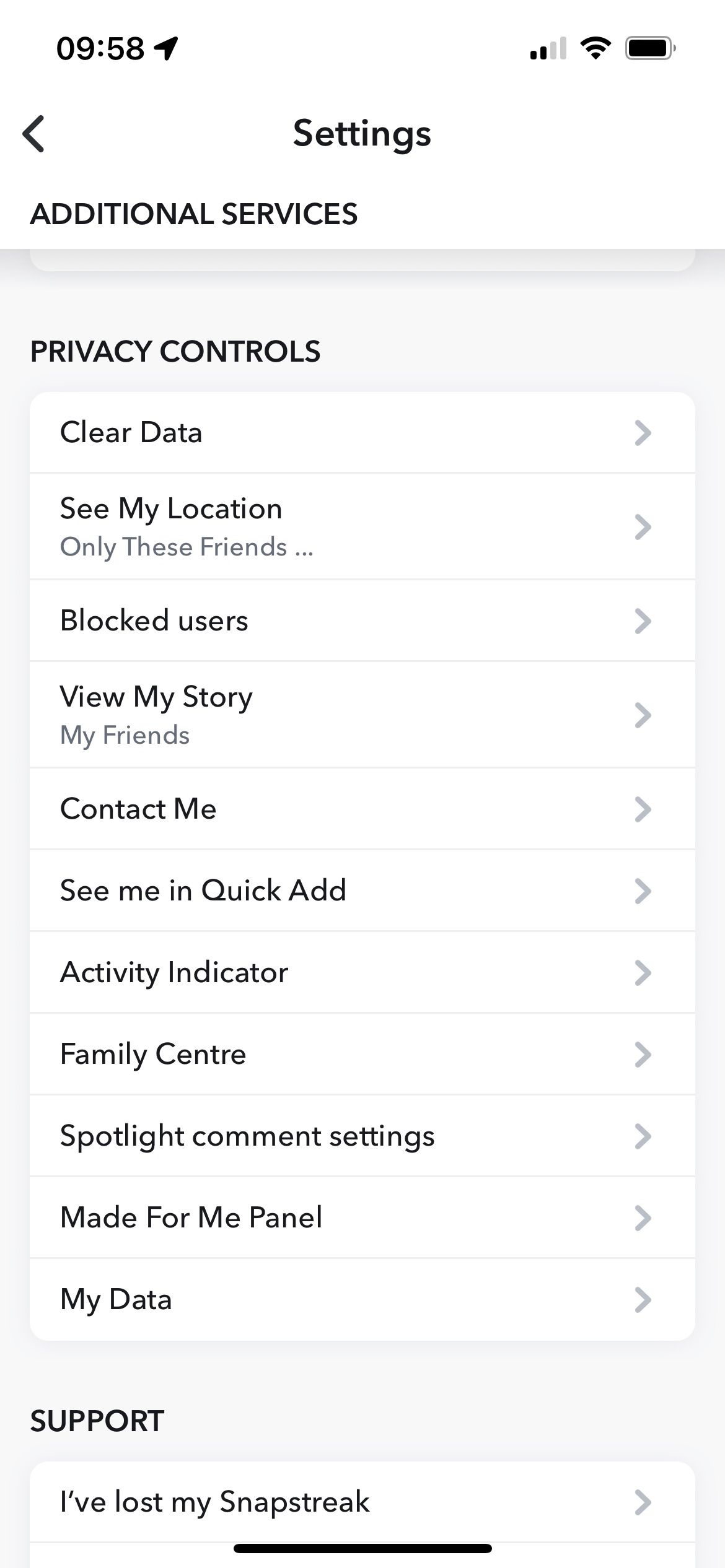
Questa sezione delle impostazioni di Snapchat ti consentirà di scegliere chi può vedere la tua posizione (Vedi la mia posizione), visualizzare la tua storia (Visualizza la mia storia), contattarti (Contattami) e altre funzionalità orientate alla privacy.
Come proteggere il tuo account Snapchat
Hai diverse opzioni per proteggere il tuo account Snapchat. Dalla protezione dei tuoi dati personali alla modifica di chi può visualizzare le tue storie, ecco le impostazioni e le funzionalità che puoi modificare.
1. Proteggi i tuoi dati personali
I profili Snapchat possono includere nomi completi e dettagli sul compleanno. Puoi rimuovere il tuo cognome, utilizzando solo il tuo nome dall’elenco dei tuoi amici. Puoi anche disabilitare Birthday Party, che impedirà agli utenti di conoscere il tuo compleanno e il tuo segno zodiacale. Lo troverai nella sezione Il mio account nelle impostazioni di Snapchat; tocca Compleanno per accedere ai dettagli del tuo compleanno e rimuovere la funzione Festa di compleanno.
Per un ulteriore anonimato, puoi utilizzare uno pseudonimo per il tuo nome e rendere il tuo nome utente non correlato al tuo vero nome. Queste modifiche possono essere apportate in Nome visualizzato.
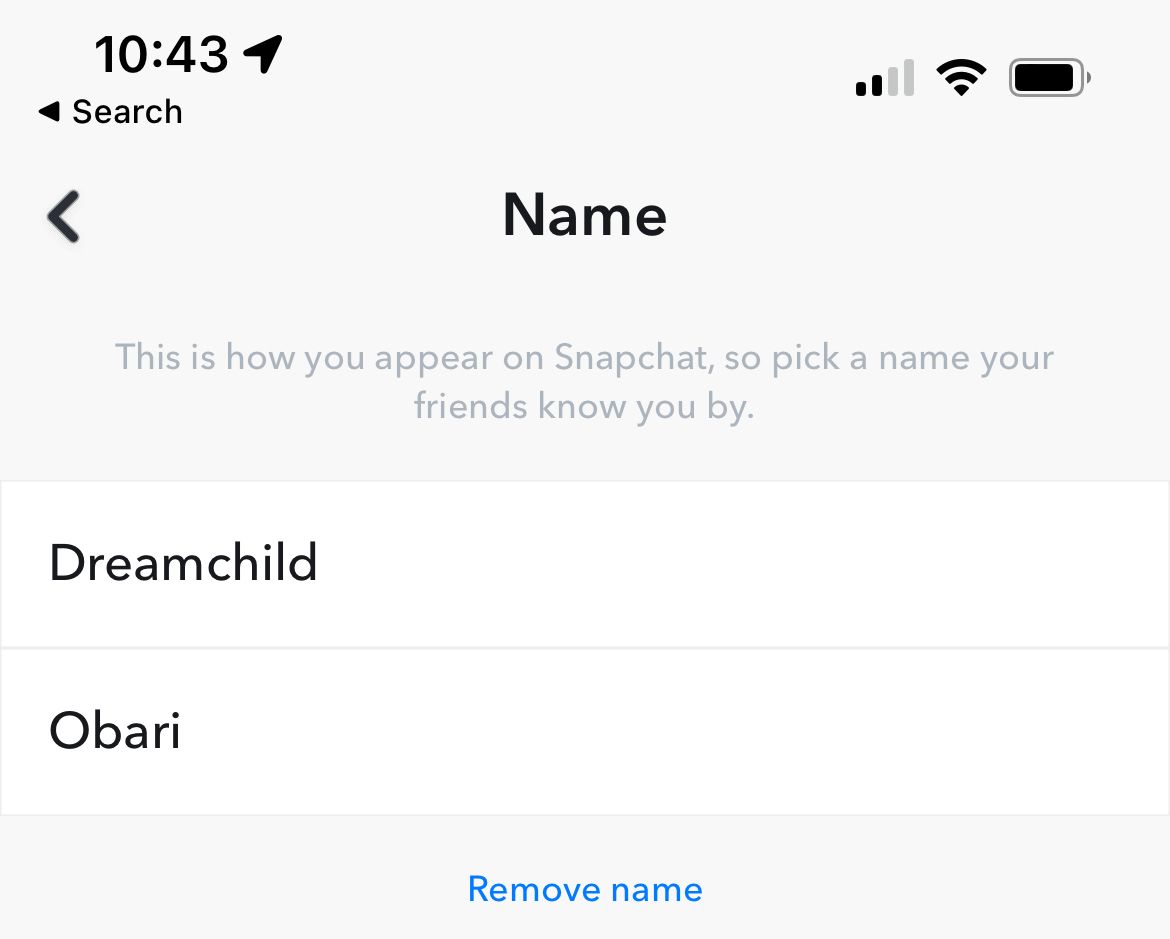
2. Cancella la cronologia di Snapchat
Puoi migliorare la privacy del tuo account cancellando i tuoi dati storici sull’app. Sia che tu voglia eliminare ricerche, conversazioni storiche o chat future, segui questi passaggi:
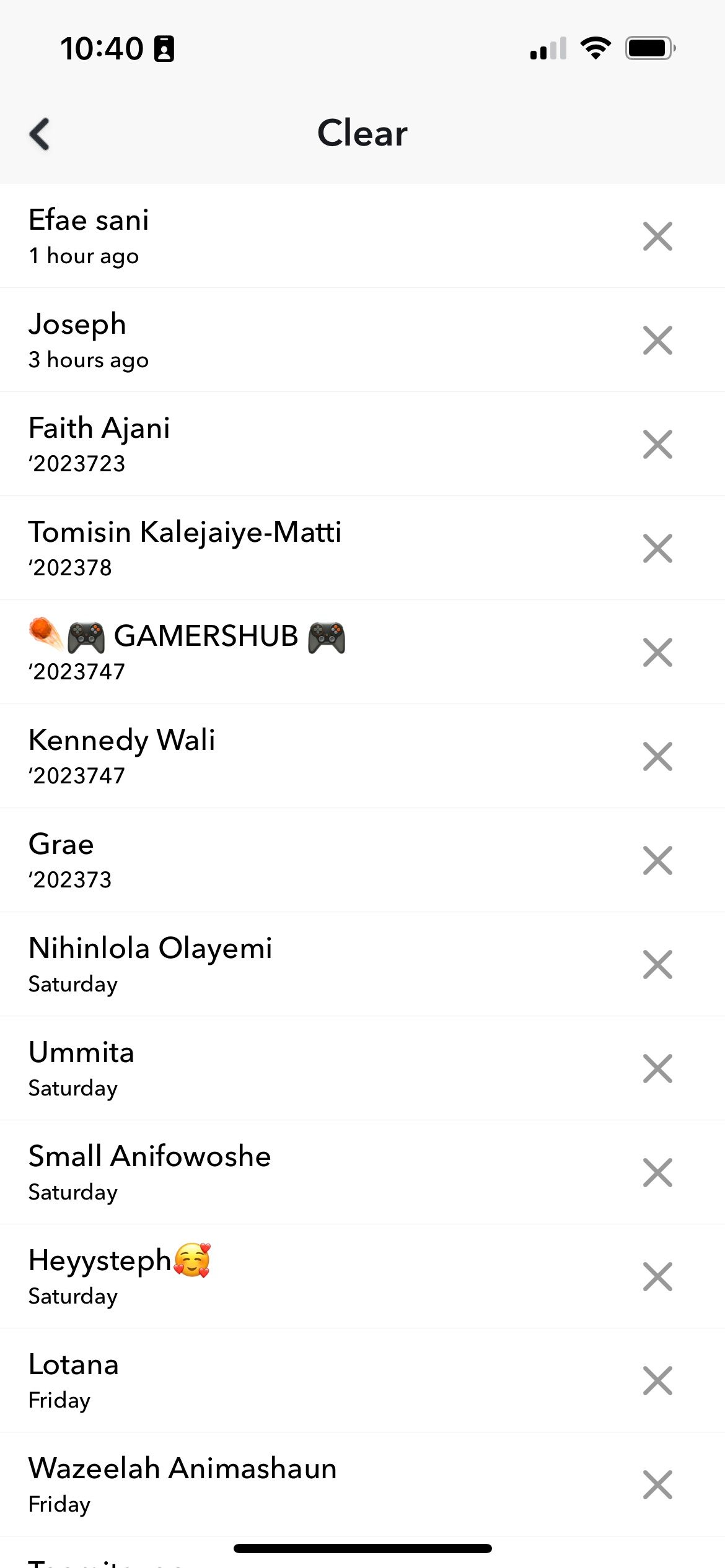
Dal pannello Cancella dati, puoi scegliere tutte le parti di Snapchat che desideri eliminare, incluse conversazioni, obiettivi, cronologia delle ricerche e molto altro ancora.
3. Disattivare l’indicatore di attività
Snapchat informa le persone se sei stato attivo nelle ultime 24 ore utilizzando un indicatore di attività. Mette un punto verde accanto al tuo nome, facendo sapere a tutti i tuoi amici di Snapchat se sei stato sull’app di recente.
Puoi ottenere un po’ di privacy in più disattivando questa opzione.
4. Ricontrolla a chi stai inviando
Prima di condividere uno Snap, fai clic sulla freccia in basso a destra dello schermo. Ciò ti consente di rivedere la persona o le persone a cui lo stai inviando. Ciò mantiene i tuoi contenuti al sicuro, poiché non invierai erroneamente uno Snap al destinatario sbagliato. Se commetti un errore, puoi anche eliminare lo Snap in seguito, anche se questo potrebbe non funzionare sempre o essere possibile.
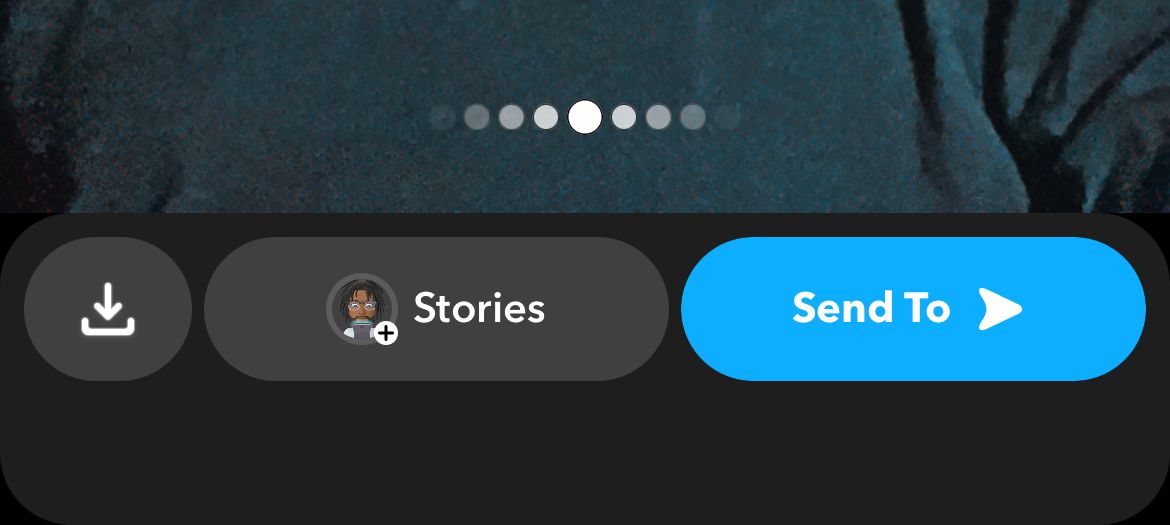
5. Abilita l’autenticazione a due fattori
Per una maggiore sicurezza dell’account, abilita l’autenticazione a due fattori nella schermata Impostazioni (il pulsante a forma di ingranaggio sul tuo profilo). Garantirà che non vi sia alcun accesso non autorizzato al tuo account. Lo troverai nella sezione Il mio account delle impostazioni di Snapchat.
Quando accedi a Snapchat da un dispositivo, devi eseguire due passaggi per accedere: inserire una password e un codice di verifica inviato al tuo telefono.
6. Sposta gli snap privati salvati nei tuoi ricordi in Solo i miei occhi
Ricordi è un archivio dei tuoi Snap che puoi salvare e rivedere. È accessibile facendo clic sull’icona appena a sinistra del pulsante della fotocamera (due rettangoli che assomigliano a immagini) per un facile accesso e condivisibilità. Per mantenere i tuoi Snap privati separati e visibili solo a te, puoi spostarli in Solo i miei occhi. Ma prima di iniziare, dovresti imparare come configurare My Eyes Only su Snapchat.
Ecco come nascondere alcuni ricordi:
Se dimentichi la tua password My Eyes Only, tutti i tuoi Snap nascosti andranno persi per sempre.
7. Cambia chi può visualizzare la tua storia su Snapchat
Puoi scegliere le persone a cui vuoi visualizzare la tua storia. Per impostazione predefinita, tutti i tuoi amici possono visualizzare la tua storia. Tuttavia, potresti voler cambiarlo in un elenco personalizzato o utilizzare una storia privata su Snapchat.
Basta toccare l’icona del tuo profilo, toccare i tre punti nella riga Aggiungi alla mia storia, selezionare Impostazioni storia e cambiarlo in Personalizzato.
8. Abilita la modalità fantasma
Puoi nascondere la tua posizione per diverse ore alla volta o in modo permanente accedendo alla modalità Ghost, che interrompe il rilevamento della posizione di Snapchat. Puoi anche decidere di condividere la tua posizione con amici selezionati. Le impostazioni della posizione sono visibili in basso a sinistra dell’app quando tocchi il segnaposto.
Ecco come attivare la modalità Ghost:
9. Cambia chi può contattarti
La chiave per la privacy e la sicurezza è limitare chi può contattarti. Per impostazione predefinita, i tuoi contatti e amici possono contattarti su Snapchat. Ma nelle impostazioni del tuo profilo, nella sezione Controlli sulla privacy, c’è un’opzione Contattami in cui puoi attivare solo gli amici per contattarti.
Modificare le preferenze sulla privacy? Ricorda questi suggerimenti per la sicurezza di Snapchat
È facile lasciarsi trasportare modificando le impostazioni sulla privacy. Prima di iniziare a apportare modifiche, tieni a mente questi suggerimenti sulla sicurezza di Snapchat.
- Prima di unirti a un gruppo, puoi tenere premuto il nome del gruppo e toccare Visualizza gruppo per vedere chi altro ne fa parte. In questo modo saprai chi sarà in grado di comunicare con te nel gruppo.
- Se scegli di ricevere solo Snap dai Miei Amici, potrai vedere solo gli Snap che ti sono stati inviati dai tuoi contatti. Riceverai solo una notifica che ti hanno aggiunto come amico e vedrai lo Snap se li aggiungi di nuovo.
- Puoi decidere se vuoi essere visto nel pannello See me in Quick Add nelle impostazioni di Snapchat. Se non desideri che le persone con il tuo numero di contatto ti aggiungano, puoi annullare l’iscrizione disattivando questa opzione.
- Puoi eliminare o bloccare un amico dal tuo account Snapchat. Ciò assicurerà che non vedano i tuoi Snap privati e non possano raggiungerti. Basta fare clic su altro sul nome dell’amico e quindi su Rimuovi amico. Se desideri ridurre il contenuto che vedi da un amico, puoi silenziare il suo profilo. Puoi anche condurre un controllo degli amici per eliminare il tuo attuale elenco di contatti.
Proteggi il tuo account Snapchat
Conoscendo le opzioni a tua disposizione come utente Snapchat, puoi personalizzare la tua esperienza con l’app. Proteggere il tuo account con i suggerimenti menzionati in questo articolo può proteggere il tuo account e conservare la tua privacy attraverso impostazioni che proteggono la tua attività e visibilità tramite l’app.
